第七章AutoCAD尺寸标注和文本注写
- 格式:doc
- 大小:684.96 KB
- 文档页数:28
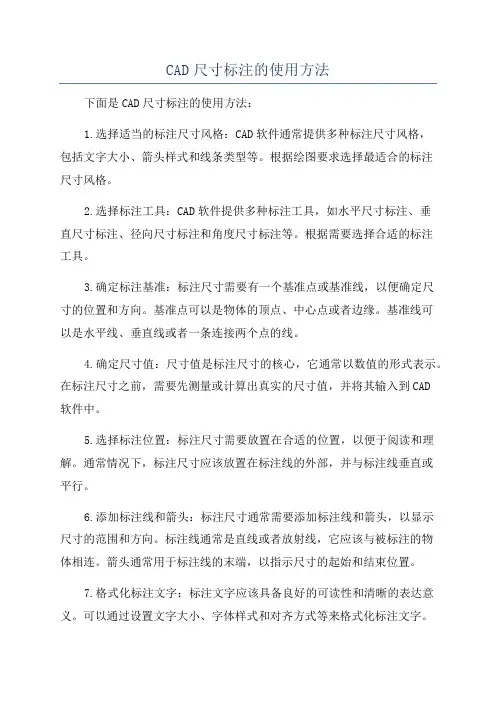
CAD尺寸标注的使用方法下面是CAD尺寸标注的使用方法:1.选择适当的标注尺寸风格:CAD软件通常提供多种标注尺寸风格,包括文字大小、箭头样式和线条类型等。
根据绘图要求选择最适合的标注尺寸风格。
2.选择标注工具:CAD软件提供多种标注工具,如水平尺寸标注、垂直尺寸标注、径向尺寸标注和角度尺寸标注等。
根据需要选择合适的标注工具。
3.确定标注基准:标注尺寸需要有一个基准点或基准线,以便确定尺寸的位置和方向。
基准点可以是物体的顶点、中心点或者边缘。
基准线可以是水平线、垂直线或者一条连接两个点的线。
4.确定尺寸值:尺寸值是标注尺寸的核心,它通常以数值的形式表示。
在标注尺寸之前,需要先测量或计算出真实的尺寸值,并将其输入到CAD软件中。
5.选择标注位置:标注尺寸需要放置在合适的位置,以便于阅读和理解。
通常情况下,标注尺寸应该放置在标注线的外部,并与标注线垂直或平行。
6.添加标注线和箭头:标注尺寸通常需要添加标注线和箭头,以显示尺寸的范围和方向。
标注线通常是直线或者放射线,它应该与被标注的物体相连。
箭头通常用于标注线的末端,以指示尺寸的起始和结束位置。
7.格式化标注文字:标注文字应该具备良好的可读性和清晰的表达意义。
可以通过设置文字大小、字体样式和对齐方式等来格式化标注文字。
8.相关标注:在CAD绘图中可能存在多个相关的尺寸需要标注,这些标注之间可能存在一定的关联性。
可以通过添加符号、增加文字描述或者使用直接标注的方式来实现相关标注。
9.檢查标注:在标注完成后,应及时对标注进行检查和验证,确保标注符合设计要求,并在必要时进行修正和调整。
10.储存标注:为了方便日后的使用和修改,应当及时保存和储存标注信息,以便于后续的工作和协作。
总结:CAD尺寸标注是CAD绘图中至关重要的一环,它可以帮助工程师和设计师准确地描述设计要求。
正确应用CAD尺寸标注可以提高绘图质量和制造效率,并减少误差和纠纷的发生。
在使用CAD尺寸标注时,需要选择合适的标注尺寸风格和标注工具,并确定标注基准和尺寸值。
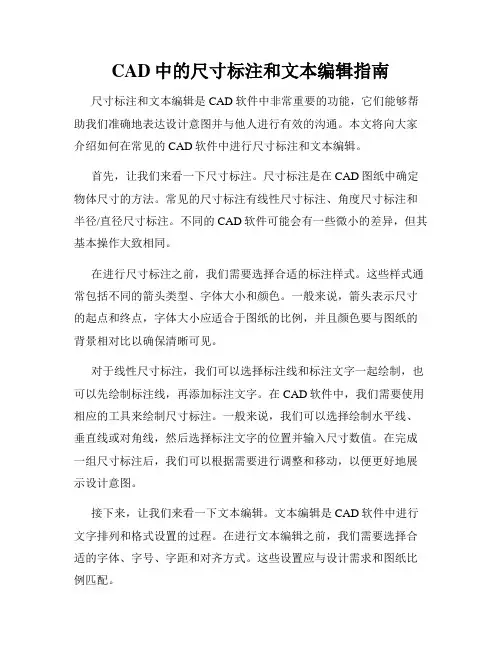
CAD中的尺寸标注和文本编辑指南尺寸标注和文本编辑是CAD软件中非常重要的功能,它们能够帮助我们准确地表达设计意图并与他人进行有效的沟通。
本文将向大家介绍如何在常见的CAD软件中进行尺寸标注和文本编辑。
首先,让我们来看一下尺寸标注。
尺寸标注是在CAD图纸中确定物体尺寸的方法。
常见的尺寸标注有线性尺寸标注、角度尺寸标注和半径/直径尺寸标注。
不同的CAD软件可能会有一些微小的差异,但其基本操作大致相同。
在进行尺寸标注之前,我们需要选择合适的标注样式。
这些样式通常包括不同的箭头类型、字体大小和颜色。
一般来说,箭头表示尺寸的起点和终点,字体大小应适合于图纸的比例,并且颜色要与图纸的背景相对比以确保清晰可见。
对于线性尺寸标注,我们可以选择标注线和标注文字一起绘制,也可以先绘制标注线,再添加标注文字。
在CAD软件中,我们需要使用相应的工具来绘制尺寸标注。
一般来说,我们可以选择绘制水平线、垂直线或对角线,然后选择标注文字的位置并输入尺寸数值。
在完成一组尺寸标注后,我们可以根据需要进行调整和移动,以便更好地展示设计意图。
接下来,让我们来看一下文本编辑。
文本编辑是CAD软件中进行文字排列和格式设置的过程。
在进行文本编辑之前,我们需要选择合适的字体、字号、字距和对齐方式。
这些设置应与设计需求和图纸比例匹配。
文本编辑通常包括添加、修改和删除文字。
在CAD软件中,我们可以使用相应的工具来选择文字区域,并输入或编辑文字。
一般来说,我们可以通过选择工具选中文字,然后使用编辑工具进行修改。
如果我们想要删除文字,可以选择文字并按下“删除”键。
在进行文本编辑时,我们还可以调整文字的位置和角度,以适应不同的设计需求。
除了基本的文本编辑,我们还可以通过使用属性编辑器进行高级的文本设置。
属性编辑器可以帮助我们调整文字的颜色、粗细、填充和阴影效果。
这些设置可以使文字更加突出和易读,增强设计图的视觉效果。
尺寸标注和文本编辑是CAD软件中非常重要的功能。
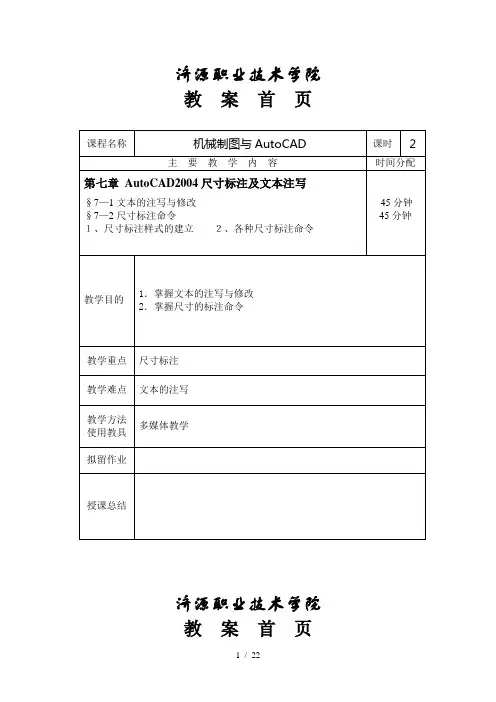
济源职业技术学院教案首页济源职业技术学院教案首页第七章 AutoCAD2004尺寸标注及文本注写一、本章重点:1.掌握文本的注写与修改;2.尺寸标注命令的使用3.尺寸标注编辑命令;二、本章难点:1.文本注写的设置;2.尺寸标注的应用。
三、本章要求:通过本章的学习,初步了解AutoCAD2004尺寸标注基本规定,能够正确使用文本和尺寸标注命令。
能画图并标注尺寸四、本章内容:§7—1 文本的注写与修改文字是工程图样中不可缺少的一部分。
为了完整的表达设计思想,除了正确的用图形表达物体的形状、结构外,还要在图样中标注尺寸、注写技术要求、填写标题栏等。
这些内容都要注写文字或数字。
AutoCAD 2004提供了很强的文字处理功能,支持TmeType字体传统和扩展的字符格式等,AutoCAD 2004中文版还提供了符合国家标准的汉字和西文字体,使工程图样中的文字清晰、美观,增强图形的可读性。
本章着重介绍文字的标注、编辑方法、尺寸标注及标注编辑命令。
在图形中书写文字时,首先要确定采用的字体文件、字符的高宽比及放置方式.这些参数的组合称为样式。
缺省的文字样式名为STANDARD,用户可以建立多个文字样式,只能选择其中一个为当前样式(汉字和字符,应分别建立文字样式和字体),且样式名与字体要一一对应。
建立文字样式可按以下方法操作。
一、新建文字样式1.调用(1)命令行:STYLE(2)菜单:格式→文字样式采用上述任何一种方法后,显示如图所示的文字样式对话单击“新建”按钮显示如下图所示的新建文字样式对话框单击“确定”按钮便建立了一个新的文字样式名。
二、设置字体名和高度(1)在“字体名”列表中选择字体名称,确定字体高度(若写单行文字,可以在命令窗口输入字高),用户还可以根据需要选择字体效果(2)单击“应用”按钮→单击“关闭”按钮(建议汉字字体设TT仿宋GB2312,)三、特殊字符在图形中书写文字时,除了可以输人汉字、英文字符、数字和常用符号外.AutoAD2004还提供了控制码及部分特殊字符。

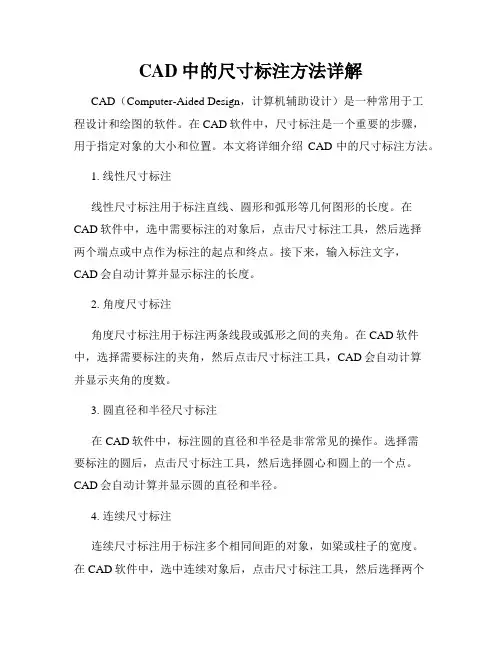
CAD中的尺寸标注方法详解CAD(Computer-Aided Design,计算机辅助设计)是一种常用于工程设计和绘图的软件。
在CAD软件中,尺寸标注是一个重要的步骤,用于指定对象的大小和位置。
本文将详细介绍CAD中的尺寸标注方法。
1. 线性尺寸标注线性尺寸标注用于标注直线、圆形和弧形等几何图形的长度。
在CAD软件中,选中需要标注的对象后,点击尺寸标注工具,然后选择两个端点或中点作为标注的起点和终点。
接下来,输入标注文字,CAD会自动计算并显示标注的长度。
2. 角度尺寸标注角度尺寸标注用于标注两条线段或弧形之间的夹角。
在CAD软件中,选择需要标注的夹角,然后点击尺寸标注工具,CAD会自动计算并显示夹角的度数。
3. 圆直径和半径尺寸标注在CAD软件中,标注圆的直径和半径是非常常见的操作。
选择需要标注的圆后,点击尺寸标注工具,然后选择圆心和圆上的一个点。
CAD会自动计算并显示圆的直径和半径。
4. 连续尺寸标注连续尺寸标注用于标注多个相同间距的对象,如梁或柱子的宽度。
在CAD软件中,选中连续对象后,点击尺寸标注工具,然后选择两个端点或中点作为标注的起点和终点。
接下来,输入标注文字,CAD会自动计算并显示标注的长度,并在连续对象之间重复显示。
5. 半径圆弧尺寸标注在CAD软件中,标注半径圆弧可以通过选择圆心、起点和终点来实现。
选中需要标注的圆弧后,点击尺寸标注工具,然后依次选择圆心、起点和终点。
CAD会自动计算并显示圆弧的半径。
6. 连续角度尺寸标注连续角度尺寸标注用于标注多个相邻的角度,如多边形的内角。
在CAD软件中,选中需要标注的角度后,点击尺寸标注工具,然后选择两条角度边的中点作为标注的起点和终点。
接下来,输入标注文字,CAD会自动计算并显示标注的角度,并在相邻角度之间重复显示。
7. 自定义尺寸标注除了上述基本尺寸标注方法外,CAD软件还提供了一些自定义的尺寸标注工具。
例如,CAD软件可以通过选择多个点来标注多段线的长度,也可以通过选择多条线段来标注其总长度。



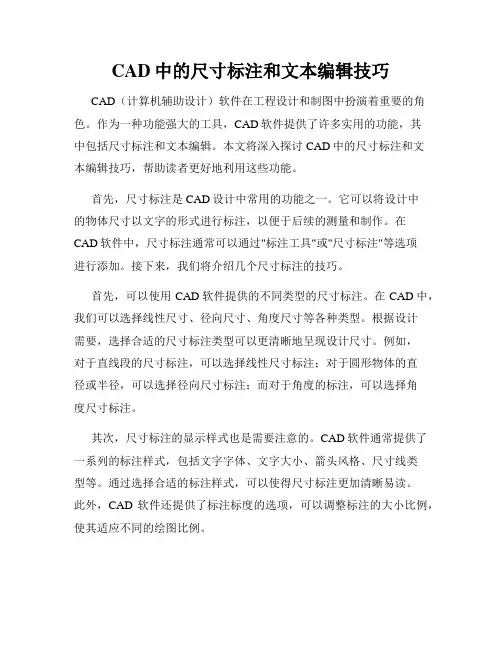
CAD中的尺寸标注和文本编辑技巧CAD(计算机辅助设计)软件在工程设计和制图中扮演着重要的角色。
作为一种功能强大的工具,CAD软件提供了许多实用的功能,其中包括尺寸标注和文本编辑。
本文将深入探讨CAD中的尺寸标注和文本编辑技巧,帮助读者更好地利用这些功能。
首先,尺寸标注是CAD设计中常用的功能之一。
它可以将设计中的物体尺寸以文字的形式进行标注,以便于后续的测量和制作。
在CAD软件中,尺寸标注通常可以通过"标注工具"或"尺寸标注"等选项进行添加。
接下来,我们将介绍几个尺寸标注的技巧。
首先,可以使用CAD软件提供的不同类型的尺寸标注。
在CAD中,我们可以选择线性尺寸、径向尺寸、角度尺寸等各种类型。
根据设计需要,选择合适的尺寸标注类型可以更清晰地呈现设计尺寸。
例如,对于直线段的尺寸标注,可以选择线性尺寸标注;对于圆形物体的直径或半径,可以选择径向尺寸标注;而对于角度的标注,可以选择角度尺寸标注。
其次,尺寸标注的显示样式也是需要注意的。
CAD软件通常提供了一系列的标注样式,包括文字字体、文字大小、箭头风格、尺寸线类型等。
通过选择合适的标注样式,可以使得尺寸标注更加清晰易读。
此外,CAD软件还提供了标注标度的选项,可以调整标注的大小比例,使其适应不同的绘图比例。
除了尺寸标注,文本编辑也是CAD设计中常见的需求。
在CAD软件中,我们可以添加和编辑设计中的各种文字,包括标题、标注说明、注释等。
下面是几个文本编辑的技巧。
首先,可以使用CAD软件提供的文本工具添加文字。
通过选择文本工具,我们可以在设计中的任意位置添加文字,并设置文字的字体、大小、颜色等属性。
此外,CAD软件还提供了对齐、缩放、旋转等功能,可以对已添加的文字进行编辑和调整。
其次,可以使用文本样式库来管理和应用不同类型的文字。
CAD软件通常允许用户创建和保存不同的文本样式,以便于在设计过程中快速应用。
通过设置文本样式库,可以提高文字编辑的效率。
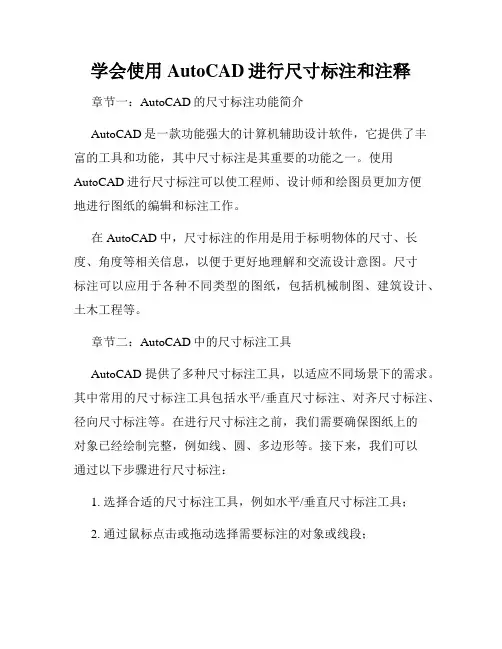
学会使用AutoCAD进行尺寸标注和注释章节一:AutoCAD的尺寸标注功能简介AutoCAD是一款功能强大的计算机辅助设计软件,它提供了丰富的工具和功能,其中尺寸标注是其重要的功能之一。
使用AutoCAD进行尺寸标注可以使工程师、设计师和绘图员更加方便地进行图纸的编辑和标注工作。
在AutoCAD中,尺寸标注的作用是用于标明物体的尺寸、长度、角度等相关信息,以便于更好地理解和交流设计意图。
尺寸标注可以应用于各种不同类型的图纸,包括机械制图、建筑设计、土木工程等。
章节二:AutoCAD中的尺寸标注工具AutoCAD提供了多种尺寸标注工具,以适应不同场景下的需求。
其中常用的尺寸标注工具包括水平/垂直尺寸标注、对齐尺寸标注、径向尺寸标注等。
在进行尺寸标注之前,我们需要确保图纸上的对象已经绘制完整,例如线、圆、多边形等。
接下来,我们可以通过以下步骤进行尺寸标注:1. 选择合适的尺寸标注工具,例如水平/垂直尺寸标注工具;2. 通过鼠标点击或拖动选择需要标注的对象或线段;3. 标注的尺寸数值会自动显示在图纸上,并伴随着尺寸线的出现;4. 可以通过调整尺寸标注的样式和属性来满足特定的标注需求。
章节三:尺寸标注的样式和属性设置AutoCAD提供了灵活的尺寸标注样式和属性设置,以满足不同标注需求。
我们可以通过标注样式管理器来定义和管理尺寸标注样式,并可根据需要进行修改。
在标注样式管理器中,我们可以设置尺寸标注的字体、箭头样式、尺寸线样式等。
此外,还可以进行更细致的设置,如标注线和尺寸线的颜色、线型、线宽等。
通过合理设置这些属性,可以使尺寸标注更直观、清晰。
除了样式设置外,AutoCAD还提供了其他参数的调整,如标注文字的位置、尺寸线的延伸线长度等。
这些参数的调整可以根据实际需求进行灵活配置,以便于满足不同的标注要求。
章节四:注释工具在AutoCAD中的应用除了尺寸标注,注释工具也是AutoCAD中重要的功能之一。
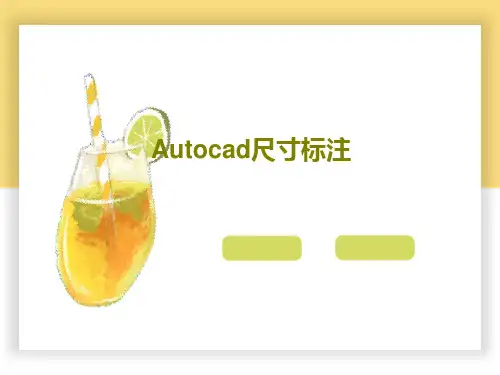
CAD中的尺寸标注和文字注释CAD(计算机辅助设计)是一种广泛应用于工程设计和制图的技术。
在CAD软件中,尺寸标注和文字注释是非常重要的功能,它们可以帮助工程师和设计师准确地记录和传达设计意图。
本文将介绍CAD中尺寸标注和文字注释的使用技巧。
一、尺寸标注尺寸标注是CAD中常用的一种标注方式,它可以显示设计物体的尺寸和距离。
正确使用尺寸标注可以大大提高绘图的准确性和可读性。
1. 选择尺寸标注工具:在CAD软件中,通常有多种尺寸标注工具可供选择,如水平尺寸、垂直尺寸、径向尺寸等。
根据需要选择合适的尺寸标注工具。
2. 拉取尺寸标注线:使用尺寸标注工具选择要标注的线或边,然后拉出标注线。
标注线应该与被标注的线段垂直或水平,并且尽量不要交叉或重叠。
3. 设置尺寸线的限制条件:在拉出尺寸标注线后,CAD软件通常会允许设置一些限制条件,以确保标注的准确性和一致性。
一般可以设置尺寸线的长度、箭头的位置和大小等参数。
4. 编辑标注文字:标注线拉出后,会自动显示标注的具体数值。
可以点击标注文字进行编辑,调整字号、字体和位置等属性。
5. 复制和关联标注:在绘制中,经常需要复制和关联已有的尺寸标注。
可以使用复制命令或关联命令来实现,确保标注的一致性和准确性。
二、文字注释文字注释是CAD设计中常用的一种方式,它可以用来说明设计元素的细节、标示特殊要求或提供其他相关信息。
正确使用文字注释可以帮助其他人员理解设计意图,并能提高团队协作效率。
1. 选择文字注释工具:在CAD软件中,通常有多种文字注释工具可供选择,如单行文字、多行文字等。
根据需要选择合适的文字注释工具。
2. 拉出文字注释框:使用文字注释工具,在需要添加注释的位置点击,然后拉出文字注释框。
文字注释框的大小和形状可以根据需要进行调整。
3. 编辑文字注释:在文字注释框中输入需要的文字内容。
可以使用CAD软件提供的编辑工具设置文字的字体、大小、对齐方式等属性。
4. 文字注释的对齐和位置:文字注释的对齐和位置是保持图纸整洁和可读的重要因素。
AUTOCAD建筑添加文字与尺寸标注
在平面图上标注有关的尺寸和必要的文字,也是建筑平面图的重要组成部分。
其中,尺寸标注不仅表明了平面图总体尺寸,也表明了平面图中墙体间距离、门窗的长度等各种建筑部件之间的尺寸关系;而文字则用来表明图线无法说明的信息,例如房间的面积和功能等。
1.文字标注
文字标注主要对平面图形进行补充说明。
在文本标注前,首先应对字体的样式进行相应的设置。
而在输入文本时,如是简单的单行文字,最好使用单行输入方法;如需输入一段文字说明,则可以使用多行输入方法。
如图8-34所示就是添加房间功能说明文字的效果。
图8-34 文字标注
2.尺寸标注
建筑平面图的尺寸标注主要分为定位和定量两种尺寸。
其中,定位尺寸主要用来说明某建筑构件与定位轴线的距离,而定量尺寸则用来说明这个建筑构件的尺寸大小。
一般情况下,在建筑平面图中主要标注墙体外围的三道尺寸,即门窗详细尺寸、轴线尺寸和总尺寸。
此外,墙体内部也往往需要标注纵横向的墙体厚度、房屋净宽和其他必要的尺寸,效果如图8-35所示。
图8-35 尺寸标注
在实际标注尺寸时,关键不是如何标注尺寸,而是如何设置尺寸标注
的样式,以及如何协调尺寸标注与其它图形的关系(尤其是轴线编号)。
3.其他标注
除了标注尺寸和房间名称外,在建筑平面图中还应标注的内容主要有:门窗编号,室内地坪或楼面标高,室外地面标高,相应的索引符号和剖视符号等,如图8-36
所示。
图8-36 其他标注。
济源职业技术学院教案首页济源职业技术学院教案首页第七章 AutoCAD2004尺寸标注及文本注写一、本章重点:1.掌握文本的注写与修改;2.尺寸标注命令的使用3.尺寸标注编辑命令;二、本章难点:1.文本注写的设置;2.尺寸标注的应用。
三、本章要求:通过本章的学习,初步了解AutoCAD2004尺寸标注基本规定,能够正确使用文本和尺寸标注命令。
能画图并标注尺寸四、本章内容:§7—1 文本的注写与修改文字是工程图样中不可缺少的一部分。
为了完整的表达设计思想,除了正确的用图形表达物体的形状、结构外,还要在图样中标注尺寸、注写技术要求、填写标题栏等。
这些内容都要注写文字或数字。
AutoCAD 2004提供了很强的文字处理功能,支持TmeType字体传统和扩展的字符格式等,AutoCAD 2004中文版还提供了符合国家标准的汉字和西文字体,使工程图样中的文字清晰、美观,增强图形的可读性。
本章着重介绍文字的标注、编辑方法、尺寸标注及标注编辑命令。
在图形中书写文字时,首先要确定采用的字体文件、字符的高宽比及放置方式.这些参数的组合称为样式。
缺省的文字样式名为STANDARD,用户可以建立多个文字样式,只能选择其中一个为当前样式(汉字和字符,应分别建立文字样式和字体),且样式名与字体要一一对应。
建立文字样式可按以下方法操作。
一、新建文字样式1.调用(1)命令行:STYLE(2)菜单:格式→文字样式采用上述任何一种方法后,显示如图所示的文字样式对话单击“新建”按钮显示如下图所示的新建文字样式对话框单击“确定”按钮便建立了一个新的文字样式名。
二、设置字体名和高度(1)在“字体名”列表中选择字体名称,确定字体高度(若写单行文字,可以在命令窗口输入字高),用户还可以根据需要选择字体效果(2)单击“应用”按钮→单击“关闭”按钮(建议汉字字体设TT仿宋GB2312,)三、特殊字符在图形中书写文字时,除了可以输人汉字、英文字符、数字和常用符号外.AutoAD2004还提供了控制码及部分特殊字符。
济源职业技术学院教案首页济源职业技术学院教案首页第七章AutoCAD2004尺寸标注及文本注写一、本章重点:1.掌握文本的注写与修改;2.尺寸标注命令的使用3.尺寸标注编辑命令;二、本章难点:1.文本注写的设置;2.尺寸标注的应用。
三、本章要求:通过本章的学习,初步了解AutoCAD2004尺寸标注基本规定,能够正确使用文本和尺寸标注命令。
能画图并标注尺寸四、本章内容:§7—1 文本的注写与修改文字是工程图样中不可缺少的一部分。
为了完整的表达设计思想,除了正确的用图形表达物体的形状、结构外,还要在图样中标注尺寸、注写技术要求、填写标题栏等。
这些内容都要注写文字或数字。
AutoCAD 2004提供了很强的文字处理功能,支持TmeType 字体传统和扩展的字符格式等,AutoCAD 2004中文版还提供了符合国家标准的汉字和西文字体,使工程图样中的文字清晰、美观,增强图形的可读性。
本章着重介绍文字的标注、编辑方法、尺寸标注及标注编辑命令。
在图形中书写文字时,首先要确定采用的字体文件、字符的高宽比及放置方式.这些参数的组合称为样式。
缺省的文字样式名为STANDARD,用户可以建立多个文字样式,只能选择其中一个为当前样式(汉字和字符,应分别建立文字样式和字体),且样式名与字体要一一对应。
建立文字样式可按以下方法操作。
一、新建文字样式1.调用(1)命令行:STYLE(2)菜单:格式→文字样式采用上述任何一种方法后,显示如图所示的文字样式对话单击“新建”按钮显示如下图所示的新建文字样式对话框单击“确定”按钮便建立了一个新的文字样式名。
二、设置字体名和高度(1)在“字体名”列表中选择字体名称,确定字体高度(若写单行文字,可以在命令窗口输入字高),用户还可以根据需要选择字体效果(2)单击“应用”按钮→单击“关闭”按钮(建议汉字字体设TT仿宋GB2312,)三、特殊字符在图形中书写文字时,除了可以输人汉字、英文字符、数字和常用符号外.AutoAD2004还提供了控制码及部分特殊字符。
如圆的直径符号、度数符号、正负公差符号等。
这些符号不能直接从键盘输人,要使用控制码设置,控制码的定义如表所示。
四、多行文字标注与编辑文字的输入方式有两种:一种是利用Text和Dtext命令向图中输入单行文字;另一种是利用Mtext命令(即多行文字编辑器)向图中输入多行文字。
由于两种命令的操作方法类似,且Mtext命令将文字作为一个对象来处理,特别适合于处理成段的文字,其功能远远比Text和Dtext命令强大灵活得多,因此,这里只介绍多行文字的输入。
1、启动命令:(1)命令Mtext(2)“绘图”菜单在“绘图”菜单中选取“文字”子菜单的“多行文字”命令。
(3)“绘图”工具栏在“绘图”工具栏中单击图标2、系统提示:命令Mtext当前文字样式:当前样式。
文字高度:当前值指定第一角点:指定对角点或[高度(H)/对正(J)/行距(L)/旋转(R)/样式(S)/宽度(W)]:各选项意义如下:(1)指定对角点:为默认项。
确定另一角点后,AutoCAD将以两个点为对角点形成的矩形区域的宽度作为文字宽度。
(2)高度:指定多行文字的字符高度。
(3)对正:选择文字的对齐方式,同时决定了段落的书写方向。
(4)行距:指定多行文字间的间距。
(5)旋转:提示用户指定文字边框的旋转角度。
(6)样式:提示用户为多行文字对象指定文字样式。
(7)宽度:提示用户为多行文字对象指定宽度。
3、多行文字编辑器用户设置了各选项后,系统会再次显示前面的提示。
当用户指定了矩形区域的另一点后,将出现如下图所示多行文字编辑器。
该编辑器的对话框中有四个选项卡,分别用于字符格式化、改变特性、改变行距以及查找和替换文字。
具体如下:(1)“字符”选项卡用于控制所标注文字的字符格式,包括文字的字体、字高、字的颜色等。
该选项卡的各按钮功能如下:字体从下拉列表框中选择字体;字高在输入框中输入字高值或在下拉列表中选择字高值;颜色在下拉列表中选择颜色。
一般选择随层;(2)“特性”选项卡用于设置多行文字对象的特性。
包括文字的式样、排列方式、文字行的宽度、倾斜角度等。
(3)“行距”选项卡用于调整多行文字之间的行距。
(4)“查找/替换”选项卡用于查找用户指定的字符串,并且用新的文字替换查找到的字符串。
输入并编辑完多行文字对象后,单击“确定”按钮,退出多行文字编辑器,并在图形中指定的位置插入对象。
图“多行文字”编辑器例:利用多行文字编辑器输入的技术要求。
§7—2 尺寸标注命令尺寸标注是零件加工、制造、装配的重要依据。
尺寸描述了零件各部分的真实大小和相对位置关系.尺寸标注包括标注尺寸和注释。
AutoCAD 的尺寸标注采用半自动方式,系统按图形的测量值和标注样式进行标注,此外,它还提供了很强的尺寸编辑功能。
尺寸标注的样式是一组尺寸变量设置的有名集合,它用于控制尺寸标注的外观形式(尺寸线间的距离、箭头的形式和大小、标注文字的位置等)。
这些参数可以在有关对话框中十分直观的进行修改:当零件的图形绘制完成后,应按机械制图国家标准标注零件各部分的尺寸、尺寸公差、形位公差等。
因此,尺寸标注是绘图过程中的重要环节。
本节主要介绍尺寸标注样式的设置、尺寸标注及编辑的方法。
一、尺寸标注样式在尺寸标注时,尺寸标注样式控制尺寸线、标注文字、尺寸界线、箭头的外观和方式。
它是一组系统变量的集合,可以用对话框的方式直观地设置这些变量,也可以在命令行输入。
AutoCAD中尺寸标注按图形的测量和标注样式进行标注。
标注样式是一组尺寸变量设置的有名集合,它用于控制标注的外观形式。
AutoCAD没有直接提供符合我国国标的样式,它提供的是一种名为ISO-25样式,因而需要建立符合我国制图标准的标注样式。
AutoCAD可以标注所有图形对象的测量值,即测量对象的距离值、角度、直径和半径。
常用的标注方式包括线性、对齐、连续、基线、半径、直径和角度标注,另外,注释可以用引线添加到图形中。
二、建立尺寸标注样式启动命令的方法调用◆命令行:DDIM◆菜单:格式→标注样式D◆图标;在标注工具栏中采用上述任何一种方法后,显示如图所示的标注样式管理器对话框。
在该对话框中设置尺寸标注的构成要素和设置标注格式。
标注样式管理器直线和箭头选项卡修改标注样式对话框中,设有“直线和箭头”、“文字”、“调整”、“主单位”、“换算单位”、“公差”六个选项卡,用户可根据需要分别选择其中的各项,对相关变量进行设置。
1.设置尺寸标注的构成要素在上图修改标注样式对话框中,选择右上角“直线和箭头”选项卡,用户可根据需要分别设置尺寸线、尺寸界线有关项数值、颜色,在复选框中直接选择尺寸线终端形式图案等。
建议:将尺寸线“基线间距”设为7,尺寸界线中的“颜色”设为红色,“超出尺寸”设为2,“起点偏移量”设为0,“箭头”均设为实心闭合(用户可根据需要在复选框中选择第一端和第二端的箭头形式),“箭头大小”设为4。
2.设置标注文字样式设置标注文字样式,应选择“文字”选填卡,该选项卡用于设置文字的格式和大小。
在上图修改标注样式对话框中,选择“文字”选项卡.垦示如下图所示的标注文字对话框,用户可根据需要分别设置文字样式、文字颜色,文字高度、文字位置、文字对齐方式等。
文字选项卡建议;在文字外观区:设置所用样式(在下拉列表框中选择一个文字样式,要创建和修改标注文字样式.可选择右边的按钮);文字颜色为红色;文字高度为3,5 (文字高度应根据要求设定);在文字位置区:”垂直”项设为“上方”,“水平”项设“置中”;尺寸线偏移项设为“2”。
在文字对齐区:选择“与尺寸线对齐”(缺省项),注角度时应设“水平”。
3.设置文字和箭头的位置选择“调整”选项卡,显示如下图所示的代替当前样式对话框,用户可根据需要分别设置文字和箭头的位置等。
对话框中有关选项的功能分别为:调整选项卡(1)调整选项区文字或箭头——为缺省项,文字和箭头会自动选择最佳位置。
箭头——优先将箭头移至尺寸界线外:文字——优先将文本移到尺寸界线外面。
文字和箭头——如空间不足,则将文字和箭头都放在尺寸界线之外(为标注方便,建议选取此项)。
隐蔽箭头复选框——如不能将文字和箭头放在尺寸界线内,则隐藏箭头。
2)调正文字放置区1)将文字放在尺寸线旁边。
2)将文字放在尺寸线上方,加引线.3)将文字放在尺寸线上方,不加引线。
(3)标注特征比例区1)尺寸元素的正体缩放比例因子2)系统自动根据当前模型空间视口比例因子设置标注比例因子。
调整选项区:第一项为标注时手动放置文字。
选择此项尺寸文字位置标注灵活。
第二项为始终在尺寸界线之间绘制尺寸线。
为缺省项:注意:若两项都选择,标注尺寸时更方便。
(4)主单位选项卡:设置主单位的格式及精度,标注文字的前缀和后缀。
1)线性标注区主单位选项卡建议:“单位格式”设小数,”精度”(若标注的基本尺寸为整数设0,若要标极限偏差应设0.000),“小数分格符”设为“句点”,“舍入”设为1.0 (取整数),“前缀X”.可用以标注直径时输入代码%%c “后缀s”可输入所要标注直径的数值,“测量单位比例”中的比侧因子设为1(若没为2时,除角度外.所标注的尺寸为图形尺寸的2倍),前导、后续中消零,取整数时可不选择-1)角度标注区建议:“单位格式”设为十进制度数,”精度”设为0;三、尺寸标注1、尺寸标注命令1.设置尺寸标注)形式Command:Dimstyle(标注样式命令)2.线性标注Command:Dimlinear(线性标注命令)3.对齐标注Command:Dimaligned(对齐标注命令)4.基线标注Command:Dimbaseline(基线标注命令)5.连续标注Command:Dimcontinue(连续标注命令)6.快速标注Command:Qdim(快速标注命令)7.直径标注Command:Dimdiameter(直径标注命令)8.半径标注Command:Dimradius(半径标注命令)9.角度标注Command:Dimangular(角度标注命令)10.引线标注Command:Qleader(引线标注命令)2、形位公差形位公差表示特征的形状、轮廓、方向、位置和跳动的偏差。
可以向特征控制框添加形位公差,这些框中包括单个标注的公差信息。
形位公差代号包括:形位公差有关项目的符号、形位公差框格和引线、形位公差数值和其他有关符号及基准符号。
公差框格分为两格和多格,第一格为形位公差项目的符号,第二格为开位公差数值和有关符号,第三和以后各格为基准代号和有关部门符号。
3、标注形位公差Command:Tolerance(形位公差命令)标注尺寸的上下偏差,可以采用三种方法。
(1)用多行文字在标注的公称尺寸后使用MTEXT命令,启动多行文字编辑器,分两行输入上下偏差即可。